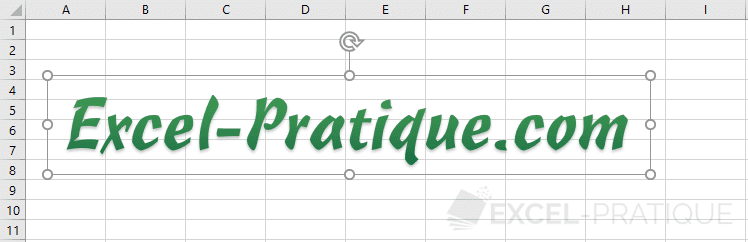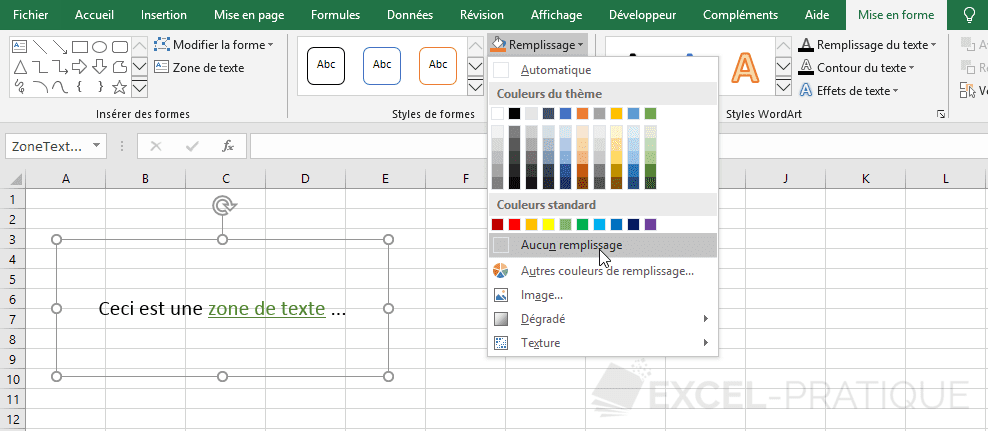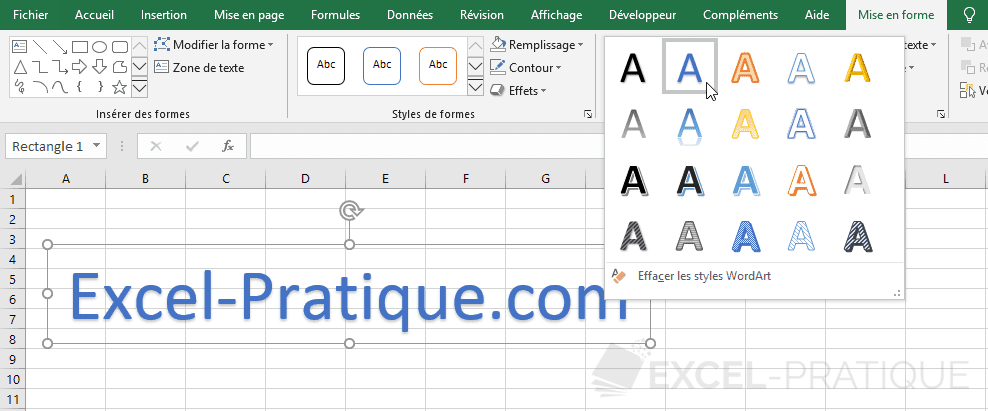Formation Excel : zones de texte et WordArt
Zone de texte
Pour ajouter du texte au-dessus des cellules (comme une forme), insérez une zone de texte à partir de l'onglet "Insertion" :
Puis entrez le texte :
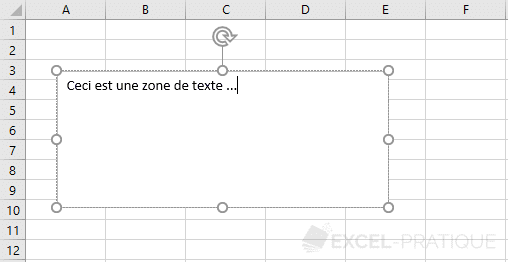
Vous pouvez ensuite mettre en forme le texte depuis l'onglet "Accueil" :
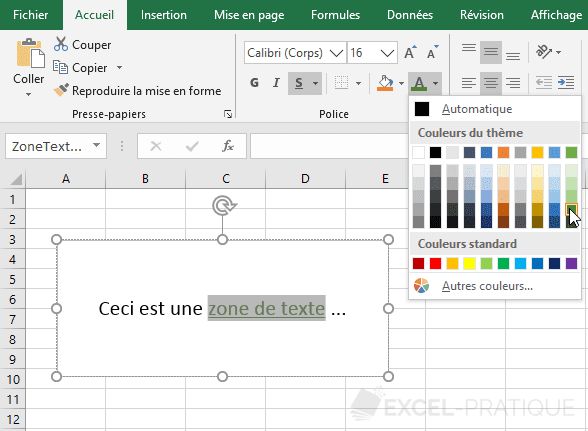
Vous pouvez également mettre en forme la zone de texte depuis l'onglet "Mise en forme", pour retirer par exemple les bordures et le fond de la zone de texte :
Redimensionnez ou pivotez si nécessaire la zone de texte comme s'il s'agissait d'une forme :
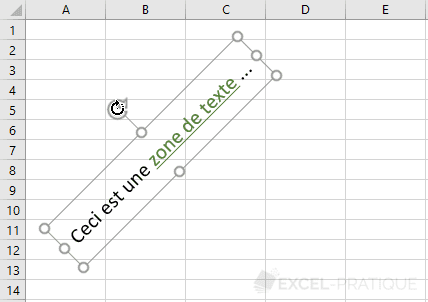
WordArt
Pour ajouter un texte coloré au-dessus des cellules, vous pouvez insérer un objet WordArt depuis l'onglet "Insertion" :
Entrez ensuite le texte :
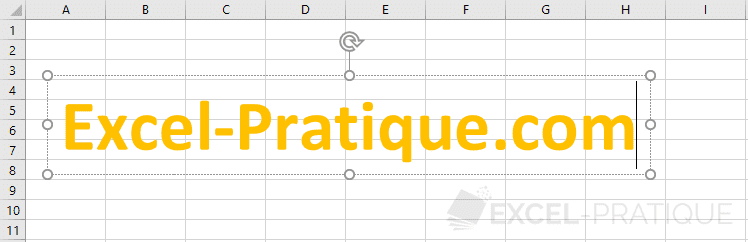
Et sélectionnez l'objet WordArt pour quitter le mode édition :
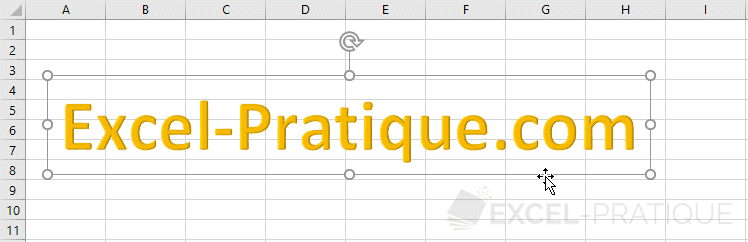
A partir de l'onglet "Mise en forme", vous pouvez choisir un autre style prédéfini si nécessaire :
Vous pouvez ensuite affiner la mise en forme en modifiant par exemple la couleur de remplissage du texte (depuis ce même onglet) et en changeant de police (depuis l'onglet "Accueil") :